Hur man ställer in timers för Android-appar

Ställ in timers för Android-appar och håll användningen under kontroll, speciellt när du har viktigt arbete att göra.
Det är ingen hemlighet att Google Assistant är en av de mest kraftfulla och användbara digitala assistenterna på en smartphone. Google har verkligen ökat kunskapen och användbarheten av Assistant.
Med Pixel 4 och 4 XL har Google lagt till ett enklare sätt för användare att anropa eller aktivera Assistant utan att någonsin låsa upp telefonen. Genom att trycka på båda sidor av telefonen, eller klämma, skulle assistenten anropas. Sedan kan du ställa dina frågor, göra dina önskemål, tända dina lampor eller något annat du behöver.
Införandet av Active Edge möttes med blandade resultat i verklig användning, men det var fortfarande ett unikt och användbart sätt att göra Assistant lättare att komma åt. Så när Google valde att ta bort funktionen från Pixel 5 var det mer av en besvikelse, men det kom inte som en överraskning.
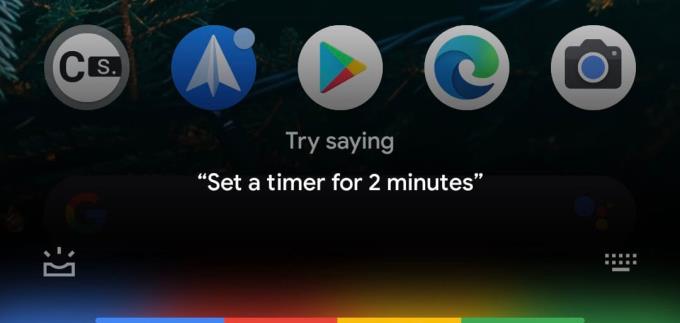
Med Active Edge borta finns det några sätt för dig att aktivera Google Assistant från din Pixel 5. Det enklaste kräver inget mer än din röst. Säg bara "Hey Google" eller "OK Google" så visas assistentöverlägget tillsammans med en ljudsignal.
Ett annat sätt för dig att anropa Assistant på din Pixel 5 är att svepa uppåt från det nedre vänstra eller högra hörnet. Det är viktigt att notera att den här gesten kan vara lite träffad eller missad tills du får kläm på det. I en hast kan det sluta med att du går tillbaka till en tidigare skärm eller går till startskärmen.
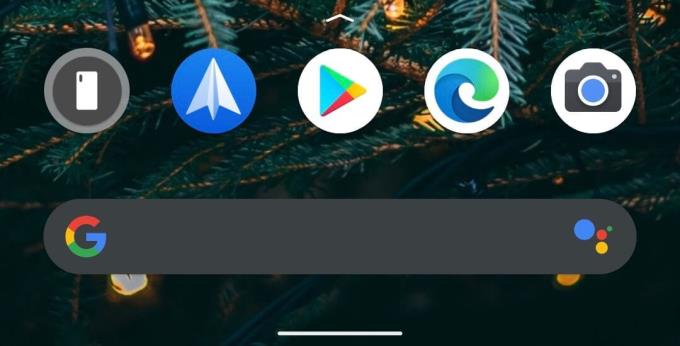
Det sista sättet som Google gör det möjligt för dig att aktivera Assistant är via sökfältet. Om du använder den vanliga Pixel launcher, kommer du att se Googles sökfält under raden med ikoner i din docka. Tryck bara på Assistent-ikonen till höger om sökfältet för att visa Google Assistant.
Om du är ny i Android-världen och Play Butik kan du sätta dig in i en sluddrig. Gemenskapen av utvecklare har kommit i kopplingen för dem som saknar Active Edge eller "squeeze"-gesten som används på Pixel 4 för att aktivera Assistant.
Strax efter lanseringen av Pixel 5 kom en ny app till Play Store som heter SideSqueeze+ . Ursprungligen designades detta med Galaxy-enheter i åtanke, men det fungerar också väldigt bra med Pixel 5. Den initiala installationsprocessen är lite involverad, inklusive att aktivera tillgänglighetsalternativen, men när det är klart kan du komma igång.
Appen börjar med att be dig fastställa en "baslinje" för styrkan på din squeeze. Det finns skuggor placerade på höger och vänster sida av telefonen, som visar dig var du ska placera fingrarna och var din handflata ska vila. När den baslinjen har ställts in kommer appen att kunna upptäcka korrekt när tryck har applicerats.
SideSqueeze+ lägger också till några olika funktioner, som att trycka på mitten av skärmen för att aktivera Assistant. Allt kan verka lite skrämmande till en början, men om du följer instruktionerna exakt, kommer du att kunna ta tillbaka Active Edge till Pixel 5.
Ställ in timers för Android-appar och håll användningen under kontroll, speciellt när du har viktigt arbete att göra.
Vet du inte hur man installerar APK-filer på Amazon Fire-enheter? Lär dig de bästa metoderna för installation av APK-filer som alla kan tillämpa.
Så här kan du ändra storleken och stilen på valfri appikon på din Android-enhet. Utvärdera gratisappar för att personalisera din enhet.
Granska apparna du har köpt på Google Play med din Android-enhet eller din dator. Processen tar mindre än en minut.
Sluta förlora på Words with Friends genom att använda tipsen som nämns i den här artikeln.
Starta Waze, välj Bilinfo, gå till Fler ruttalternativ och tryck på Grusvägar. Välj Tillåt inte för att instruera Waze att undvika grusvägar.
Få ett gott skratt genom att skapa de bästa memes gratis med dessa roliga och gratis appar för Android.
Ge din bild den bakgrund den förtjänar genom att ändra bakgrunden med en av dessa gratis Android-appar.
Det är ingen hemlighet att Google Assistant är en av de mest kraftfulla och användbara digitala assistenterna på en smartphone. Google har verkligen ökat kunskapen
Ha kul med dina bilder och förvandla dem till roliga tecknade serier med dessa gratis appar för Android.
Se snabbt hur mycket du ska ge för tips med någon av dessa gratis Android-appar. En livräddare om du inte är bra på snabb matematik.
Använder du flera Google-konton på Android och PC och vet inte hur man ändrar standard Google-konto? Läs vidare för att lära dig de hemliga stegen.
Facebook-berättelser kan vara mycket roliga att göra. Här är hur du kan skapa en berättelse på din Android-enhet och dator.
Fyller det på din Android? Lös problemet med dessa nybörjarvänliga tips för alla enheter.
Hur man aktiverar eller inaktiverar stavningskontrollfunktioner i Android OS.
En handledning som visar hur du aktiverar utvecklaralternativ och USB-felsökning på Samsung Galaxy Tab S9.
Älskar du att läsa e-böcker på Amazon Kindle Fire? Lär dig hur du lägger till anteckningar och markerar text i en bok på Kindle Fire.
Jag ger en lista över saker du kan prova om din Android-enhet verkar starta om slumpmässigt utan uppenbar anledning.
Vill du lägga till eller ta bort e-postkonton på din Fire-surfplatta? Vår omfattande guide går igenom processen steg för steg, vilket gör det snabbt och enkelt att hantera dina e-postkonton på din favorit enhet. Missa inte denna viktiga handledning!
En handledning som visar två lösningar på hur man permanent förhindrar appar från att starta vid uppstart på din Android-enhet.
Behöver du nedgradera en app på Android-enhet? Läs den här artikeln för att lära dig hur du nedgraderar en app på Android, steg för steg.
















